-
win10小娜怎么开启的方法
- 2017-02-27 06:00:08 来源:windows10系统之家 作者:爱win10
最近有用户问系统之家小编win10小娜怎么开启的方法,win10小娜由原来单纯的母语已经变成懂得多国语言的高手了。然而有大部分朋友们就是不知道怎么开启win10小娜,那怎么开启win10小娜比较简单呢?下面就让就让我们一起来看看关于win10小娜怎么开启的方法吧。
首先来看看开启了的小娜和没有开启之间的对照,即使你还没有插上你的麦克风也没有关系,因为麦克风的作用只是用来和小娜对话而矣,于开启与否没有任何影响。前后对照图如下:
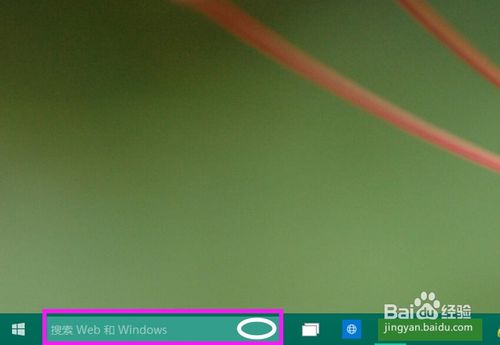
win10小娜怎么开启的方法图1
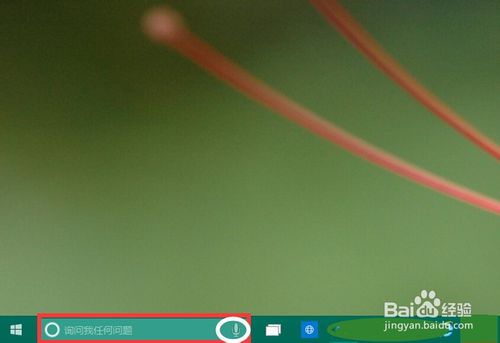
win10小娜怎么开启的方法图2
众所周知,现在小娜的汉语水平已经相当高了,你也再不用担心在本地区的开启权限的。我们只是在系统配置里检查一下是否符合汉语的基本要求。先打开开始菜单,点击“设置”按钮,如图所示:
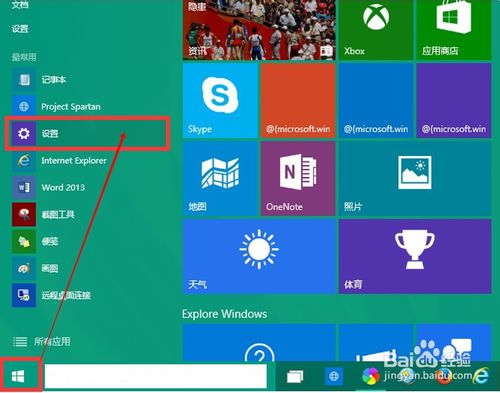
win10小娜怎么开启的方法图3
在弹出的窗口中点击系统-语言,然后设置口语为简体中文,再在下面的“文本到语言转换”里预听一下你设置的语言。如图所示:

win10小娜怎么开启的方法图4
同第三步,点击时间和语言,在弹出的窗口中设置“区域和语言”,区域选择“中国”,语言选择“中文”。并且把中文设置成默认语言。点击中文图标,在伸展框里选择默认即可。如图所示:
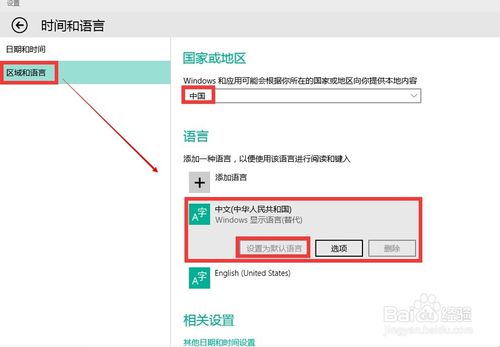
win10小娜怎么开启的方法图5
当这些设置完成之后,已经证明微软小娜的基本设置已经完成了,于是你回到桌面,点击微软小娜窗口进行设置,点击窗口左上角的那个三横杠。如图所示:
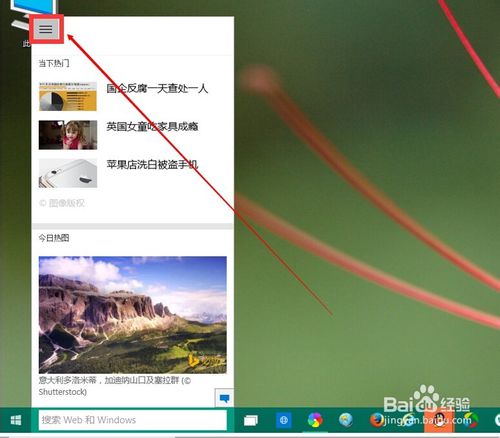
win10小娜怎么开启的方法图6
点击三横杠之后,再点击设置,会弹出是否开启微软小娜的对话窗口,这时的选项是高亮的,因为我已经开启了,并且激活了。但在第一次运行时,往往选择按钮是灰色的,你是没法进行操作的。如图所示:
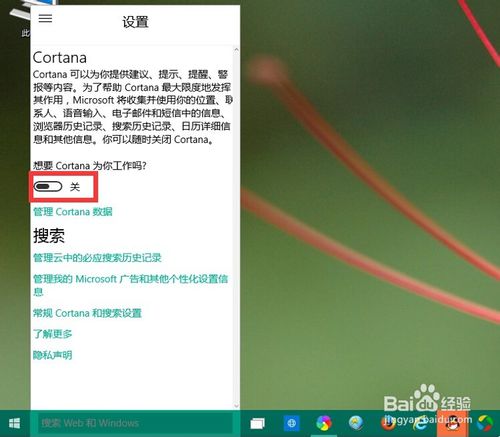
win10小娜怎么开启的方法图7
如果出现的开启按钮是灰色的,那你不要性急,再次回到系统设置里,点击语言选项,在弹出的窗口中点击最下面的“语音和键入隐私设置”,如图所示:
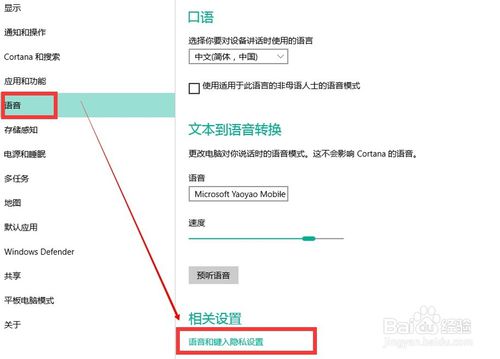
win10小娜怎么开启的方法图8
在弹出的窗口中点击“停止了解我”按钮和“清除”按钮。其实这一步就是切底关闭了微软小娜Cortana和清除了其本身的记录。这就是怎样激活微软小娜的方法,既然你的开关按钮是灰色的,我们不能选择,那我们就干脆直接关掉你。任何事情也就是如此,反其道而行,或许还能走出一条阳光大道的。如图所示:
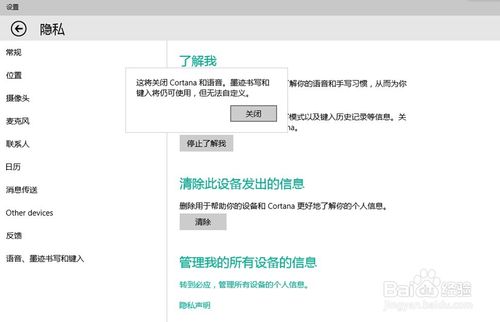
win10小娜怎么开启的方法图9
当你关掉了微软Cortana之后,你再次回到桌面,从以上我们说的第六步开始,点击Cortana的窗口,再次进入设置窗口,这时你会发现开关微软小娜的按钮已经高亮了,正在等待着你的选择,你会毫不犹豫的开启她,如图所示:

win10小娜怎么开启的方法图10
关于win10小娜怎么开启的解决方法到这里就全部结束了,大家还想知道win10系统的其他的解决方法吗?那就赶紧关注系统之家官网吧,系统之家官网每天为大家提供更多的资讯哦。如果大家没有win10小编就向大家推荐学习电脑如何重装系统,先学习win10的下载吧。
猜您喜欢
- “FastCopy”软件快速实现数据拷贝..2014-07-22
- win7旗舰版激活工具怎么使用?..2022-07-16
- word页边距怎么设置2020-06-15
- 台式机怎么解决停电后电脑无法启动..2014-07-16
- 雨林木风win7 64位旗舰版设置开机启动..2016-08-25
- Win7系统如何在桌面上创建宽带拨号连..2015-04-15
相关推荐
- 手把手教你系统打补丁蓝屏怎么解决.. 2018-11-16
- window7旗舰版激活工具有哪些.. 2022-08-12
- 隐藏文件怎么显示,小编告诉你win7怎么.. 2018-02-03
- win10 64位萝卜家园系统下载 2017-01-29
- 笔记本电脑没声音的解决 2015-01-27
- U盘装win7系统时u盘需要多大的存储空.. 2015-05-08





 系统之家一键重装
系统之家一键重装
 小白重装win10
小白重装win10
 喜马拉雅 v3.3.7.697官方免费版
喜马拉雅 v3.3.7.697官方免费版 图片处理器Photo Montage Guide v2.27 绿色便携版
图片处理器Photo Montage Guide v2.27 绿色便携版 深度技术win7系统下载32位装机版1704
深度技术win7系统下载32位装机版1704 谷歌浏览器(Chrome 21.0版本) v21.0.1180.89官方版
谷歌浏览器(Chrome 21.0版本) v21.0.1180.89官方版 yc浏览器 v14.026
yc浏览器 v14.026 分类信息查看器 v1.1.0.0 单文件免费版 (查询分类信息的工具)
分类信息查看器 v1.1.0.0 单文件免费版 (查询分类信息的工具) 小白系统Ghos
小白系统Ghos 小白系统ghos
小白系统ghos 索引生成器 v
索引生成器 v 大地一键备份
大地一键备份 萝卜家园win1
萝卜家园win1 新萝卜家园Wi
新萝卜家园Wi Eset nod32官
Eset nod32官 萝卜家园 Gho
萝卜家园 Gho 七星游戏浏览
七星游戏浏览 雨林木风 Gho
雨林木风 Gho 雨林木风win7
雨林木风win7 7-Data Photo
7-Data Photo 粤公网安备 44130202001061号
粤公网安备 44130202001061号